Az előnézeti képernyő megjelenítése
Ha megjelenik a Megtekintés (Preview) elem a másolás készenléti képernyőjén, akkor a Megtekintés (Preview) elemet választva előzetesen megtekintheti a nyomat képét az előnézeti képernyőn.
 Fontos
Fontos
-
Ha Normál másolás (Standard copy) móddal történő másoláskor az Elrendez. (Layout) beállításnál a 2->1 másolás (2-on-1 copy) értéket választja, akkor nem jelenik meg a Megtekintés (Preview) elem a másolás készenléti képernyőjén.
Ha az Elrendez. (Layout) értékéül a 2->1 másolás (2-on-1 copy) lehetőséget választotta, akkor beállíthatja, hogy az eredeti dokumentum beolvasása után megjelenjen-e a megtekintő képernyő.
-
A készülék beolvassa az eredeti dokumentumot az előnézeti kép megjelenítéséhez. Ezért ne nyissa fel a dokumentumfedelet, amíg meg nem jelenik az előnézeti képernyő.
-
Az előnézeti kép megjelenítése után és a másolás elkezdése előtt a készülék újból beolvassa az eredeti dokumentumokat. Ezért ne nyissa fel a dokumentumfedelet, és ne távolítsa el az eredeti dokumentumot az üveglapról, amíg a Dokumentum beolvasása... (Scanning document...) felirat látható.
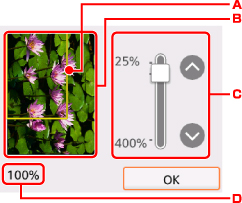
-
A kép fölött a kiválasztott lapméretet mutató keret jelenik meg. A keret által határolt terület lesz kinyomtatva.
-
Megjelenik az üveglapra helyezett eredeti dokumentum. Ha a megjelenített kép ferde, akkor az Eredeti dokumentum betöltése részben megadottak szerint járjon el, majd újból jelenítse meg az előnézeti képernyőt, és tekintse meg az eredeti dokumentum előnézetét.
-
Megjelenik az előnézeti képernyő megjelenítésekor megadott nagyítási beállítás. Ha a Beállítások (Settings) menü Nagyítás (Magnif.) eleménél nem a Laphoz ig. (Fit to page) beállítás van megadva, akkor a

 gombbal módosítható a nagyítás mértéke.
gombbal módosítható a nagyítás mértéke. -
Megjelenik az aktuálisan megadott nagyítás.

